Trong thế giới công nghệ hiện đại, việc chuyển đổi từ Windows sang Linux ngày càng phổ biến. Tuy nhiên, một rào cản lớn thường gặp là khả năng chạy các ứng dụng Windows yêu thích và quen thuộc trên hệ điều hành Linux. Đây là lúc các công cụ tương thích như Wine (Wine Is Not an Emulator) phát huy tác dụng. Wine cung cấp một lớp tương thích cho phép Linux hiểu và chạy phần mềm Windows mà không cần máy ảo đầy đủ. Mặc dù Wine rất mạnh mẽ, việc cấu hình và sử dụng qua dòng lệnh có thể khá phức tạp đối với nhiều người dùng. Đó là lý do các giao diện đồ họa cho Wine ra đời, và PlayOnLinux từng là một trong những cái tên nổi bật. Bài viết này của Thời Báo Công Nghệ sẽ đi sâu vào PlayOnLinux, xem xét cách hoạt động, cách cài đặt, sử dụng và liệu nó có còn là lựa chọn tối ưu cho người dùng Linux trong bối cảnh các giải pháp hiện đại hơn đang xuất hiện.
PlayOnLinux Là Gì?
PlayOnLinux đóng vai trò là một giao diện đồ họa (front-end) cho Wine. Nó được thiết kế để đơn giản hóa quá trình cài đặt và chạy các phần mềm Windows trên Linux, loại bỏ sự phức tạp của việc thao tác qua dòng lệnh. Nếu bạn là người dùng Linux và cảm thấy việc cấu hình Wine bằng tay khá khó khăn, PlayOnLinux có thể là một giải pháp hữu ích.
Điểm đặc biệt của PlayOnLinux nằm ở cách nó quản lý ứng dụng. Thay vì sử dụng một môi trường Wine chung cho tất cả các chương trình Windows – điều thường dẫn đến xung đột phiên bản hoặc cấu hình – PlayOnLinux tạo ra các môi trường Wine riêng biệt cho từng ứng dụng. Sự cô lập này đảm bảo rằng mỗi chương trình Windows có thể hoạt động với phiên bản Wine và cài đặt riêng mà không ảnh hưởng đến các ứng dụng khác. Điều này cực kỳ quan trọng đối với các phần mềm yêu cầu cấu hình hoặc thư viện cụ thể.
Hơn nữa, PlayOnLinux đi kèm với một kho script cài đặt sẵn cho rất nhiều trò chơi và ứng dụng Windows phổ biến. Các script này tự động hóa toàn bộ quá trình cài đặt, từ việc tải xuống các thành phần cần thiết, tinh chỉnh cài đặt cho đến xử lý các vấn đề tương thích cụ thể cho từng chương trình. Nhờ đó, việc cài đặt phần mềm Windows trở nên nhanh chóng và dễ dàng hơn bao giờ hết.
Bắt Đầu Với PlayOnLinux
Việc cài đặt PlayOnLinux trên các bản phân phối Linux phổ biến khá đơn giản. Mặc dù bạn có thể tìm thấy nó trong kho lưu trữ chính thức của hầu hết các distro, việc tải xuống file .deb hoặc sử dụng Flatpak sẽ giúp bạn có được phiên bản mới nhất.
Ví dụ, đối với các bản phân phối dựa trên Ubuntu và Debian (như Linux Mint và Pop!_OS), bạn có thể sử dụng APT:
sudo apt install playonlinuxNgười dùng Fedora có thể dùng DNF, trình quản lý gói hiện đại của hệ thống:
sudo dnf install playonlinuxĐối với Arch Linux và các bản phân phối dựa trên Arch, hãy chạy lệnh sau:
sudo pacman -S playonlinuxNgoài ra, PlayOnLinux cũng có sẵn qua Flatpak cho tất cả các bản phân phối, cung cấp một phương pháp cài đặt phổ quát và cô lập:
flatpak install flathub com.playonlinux.PlayOnLinux4Sau khi cài đặt, bạn nên thêm hỗ trợ Wine 32-bit nếu đang sử dụng hệ thống 64-bit, vì một số ứng dụng Windows cũ chỉ chạy trên Wine 32-bit. Bạn có thể bật hỗ trợ này bằng cách chạy các lệnh sau:
dpkg --add-architecture i386
sudo apt update
sudo apt install wine64 wine32Sau khi hoàn tất, bạn có thể tìm thấy PlayOnLinux trong menu Ứng dụng của mình.
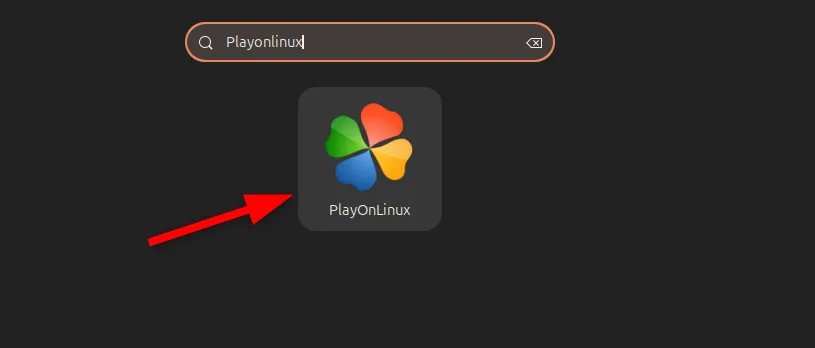 Giao diện PlayOnLinux khi mở lần đầu từ menu ứng dụng trên Linux
Giao diện PlayOnLinux khi mở lần đầu từ menu ứng dụng trên Linux
Nếu gặp lỗi khi khởi chạy PlayOnLinux, hãy đảm bảo bạn đã cài đặt mô-đun asyncore. Nếu chưa, bạn có thể cài đặt bằng cách thực thi lệnh sudo apt install python3-pyasyncore trên Ubuntu hoặc tìm kiếm gói tương ứng trong trình quản lý gói của hệ thống.
Khi mở PlayOnLinux lần đầu tiên, bạn sẽ thấy cửa sổ chính của chương trình. Đây là một giao diện khá trực quan với các nút như “Install a Program” (Cài đặt chương trình), “Configure Wine” (Cấu hình Wine) và “Run” (Chạy).
 Giao diện chính của PlayOnLinux với các nút "Install a Program", "Configure Wine" và "Run"
Giao diện chính của PlayOnLinux với các nút "Install a Program", "Configure Wine" và "Run"
Và thế là xong! PlayOnLinux đã được cài đặt và sẵn sàng hoạt động trên hệ thống Linux của bạn.
Cài Đặt Và Chạy Ứng Dụng Windows
Bây giờ, hãy cùng sử dụng PlayOnLinux để chạy một ứng dụng Windows thực tế. Để minh họa dễ hiểu, chúng ta sẽ chọn một ví dụ cổ điển: Notepad++, trình soạn thảo văn bản phổ biến trên Windows.
Mở PlayOnLinux từ menu Ứng dụng của bạn. Trong cửa sổ chính, bạn sẽ thấy nút “Install a Program” hoặc “Install”. Nhấp vào đó.
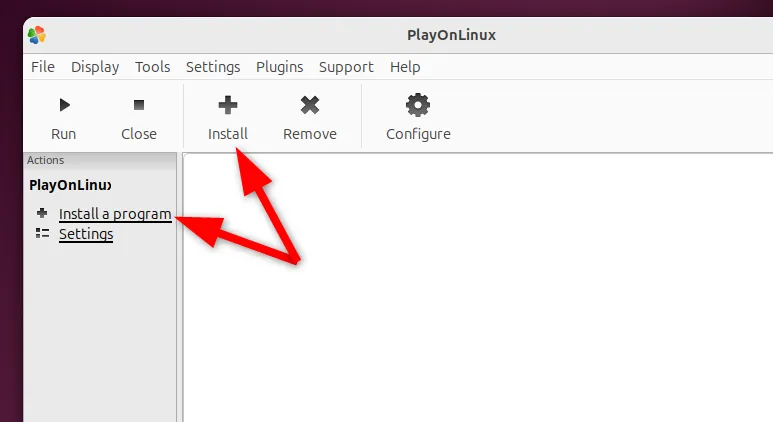 Nút "Install a Program" trong giao diện chính của PlayOnLinux để bắt đầu cài đặt ứng dụng Windows
Nút "Install a Program" trong giao diện chính của PlayOnLinux để bắt đầu cài đặt ứng dụng Windows
Một cửa sổ mới có tiêu đề “PlayOnLinux Install Menu” sẽ hiện ra. Tại đây, bạn có thể tìm kiếm chương trình theo tên hoặc duyệt qua các danh mục. Trong thanh tìm kiếm ở trên cùng, gõ Notepad và nhấn Enter. Bạn sẽ thấy Notepad++ xuất hiện trong danh sách ứng dụng. Nhấp vào Notepad Plus Plus để chọn và sau đó nhấp vào “Install”.
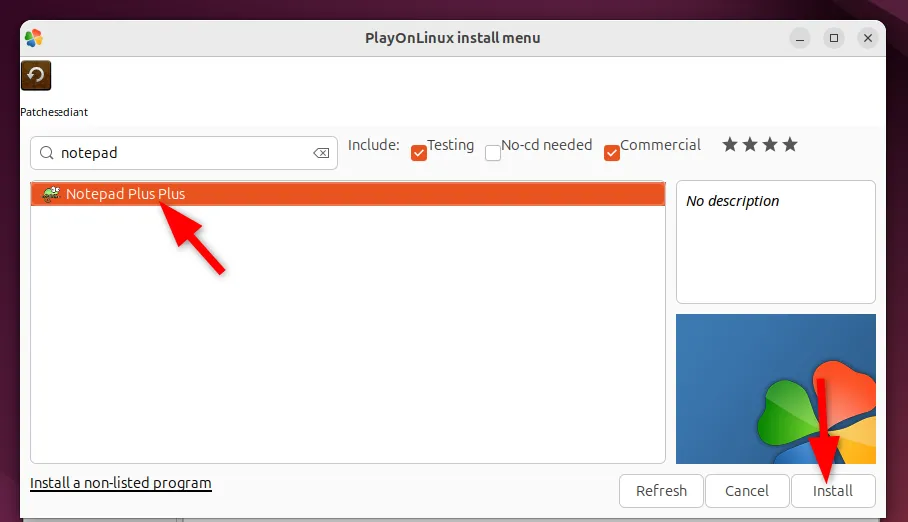 Màn hình cài đặt Notepad++ trên PlayOnLinux, hiển thị ứng dụng được chọn trong danh sách
Màn hình cài đặt Notepad++ trên PlayOnLinux, hiển thị ứng dụng được chọn trong danh sách
PlayOnLinux sẽ khởi động một trình hướng dẫn để điều hướng bạn trong suốt quá trình cài đặt. Nó có thể hỏi bạn một vài câu hỏi và có thể tải xuống các thành phần Wine cần thiết nếu chưa có. Chỉ cần làm theo các chỉ dẫn trên màn hình. Thông thường, quá trình này khá dễ hiểu.
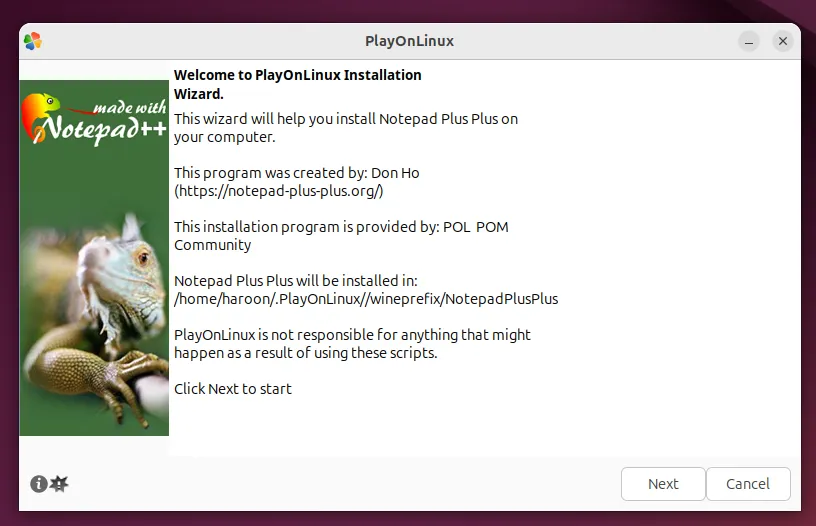 Trình hướng dẫn cài đặt Notepad++ của PlayOnLinux đang hoạt động, yêu cầu người dùng tiếp tục
Trình hướng dẫn cài đặt Notepad++ của PlayOnLinux đang hoạt động, yêu cầu người dùng tiếp tục
Khi quá trình cài đặt hoàn tất, bạn sẽ thấy Notepad++ được liệt kê trong cửa sổ chính của PlayOnLinux. Để chạy nó, chỉ cần chọn Notepad++ trong cửa sổ PlayOnLinux và nhấp vào nút “Run”.
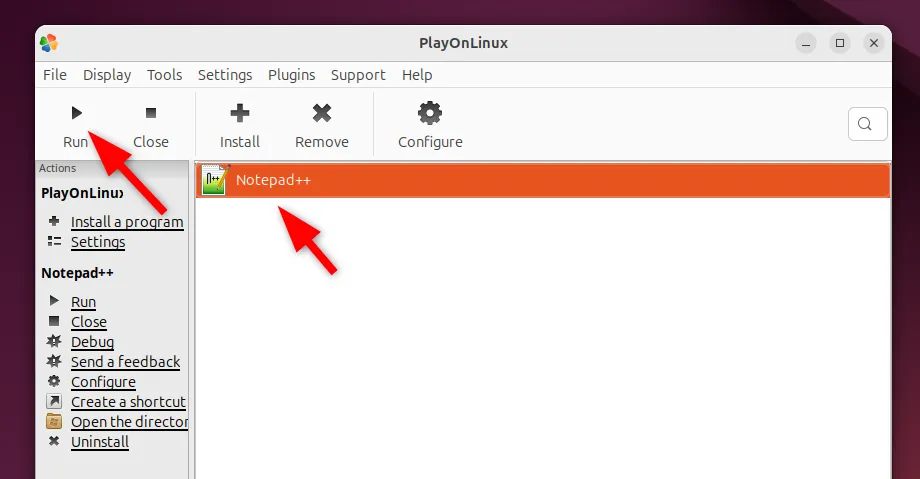 Notepad++ được liệt kê trong giao diện chính của PlayOnLinux, sẵn sàng để chạy trên hệ điều hành Linux
Notepad++ được liệt kê trong giao diện chính của PlayOnLinux, sẵn sàng để chạy trên hệ điều hành Linux
Và thế là xong! Notepad++ sẽ khởi chạy và hoạt động giống như một ứng dụng Linux gốc. Bạn có thể sử dụng nó để chỉnh sửa tệp văn bản, mã và thực hiện mọi thứ bạn thường làm với Notepad++.
Nếu Ứng Dụng Của Bạn Không Có Trong Danh Sách?
Nếu chương trình Windows bạn muốn cài đặt không có trong danh sách script được định nghĩa trước của PlayOnLinux, đừng lo lắng! Bạn vẫn có thể cài đặt nó. Trong cửa sổ cài đặt PlayOnLinux, hãy tìm tùy chọn “Install a Non-Listed Program” (thường ở phía dưới bên trái). Nhấp vào đó.
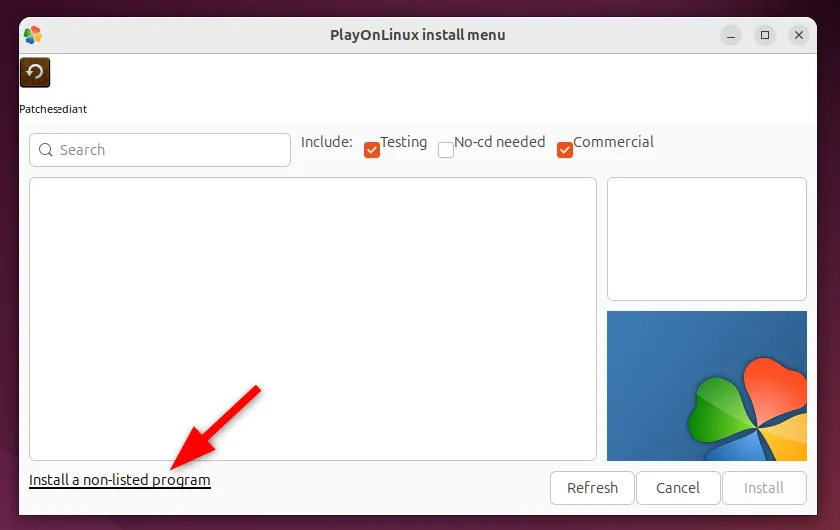 Lựa chọn "Install a Non-Listed Program" trong PlayOnLinux Install Menu để cài đặt ứng dụng Windows không có sẵn
Lựa chọn "Install a Non-Listed Program" trong PlayOnLinux Install Menu để cài đặt ứng dụng Windows không có sẵn
Sau đó, làm theo trình hướng dẫn cài đặt và cung cấp tệp cài đặt của chương trình Windows của bạn (thường là tệp EXE). PlayOnLinux sau đó sẽ tạo một “Wine prefix” (môi trường Wine riêng biệt) và cho phép bạn chạy trình cài đặt trong prefix đó.
Khi quá trình cài đặt hoàn tất, bạn có thể chạy chương trình theo cách tương tự như đã làm trước đó từ cửa sổ chính của PlayOnLinux. Bạn cũng có thể tạo lối tắt trên màn hình Linux và chạy chương trình Windows của mình trực tiếp từ đó.
Cấu Hình Cài Đặt Wine Cho Từng Ứng Dụng
Bạn có thể cấu hình cài đặt Wine cho từng ứng dụng đã cài đặt để tối ưu hóa hiệu suất hoặc giải quyết các vấn đề tương thích. Để cấu hình cài đặt Wine cho một chương trình cụ thể trong PlayOnLinux, trước tiên, hãy chọn chương trình bạn muốn cấu hình từ danh sách các ứng dụng đã cài đặt. Sau đó nhấp vào “Configure”.
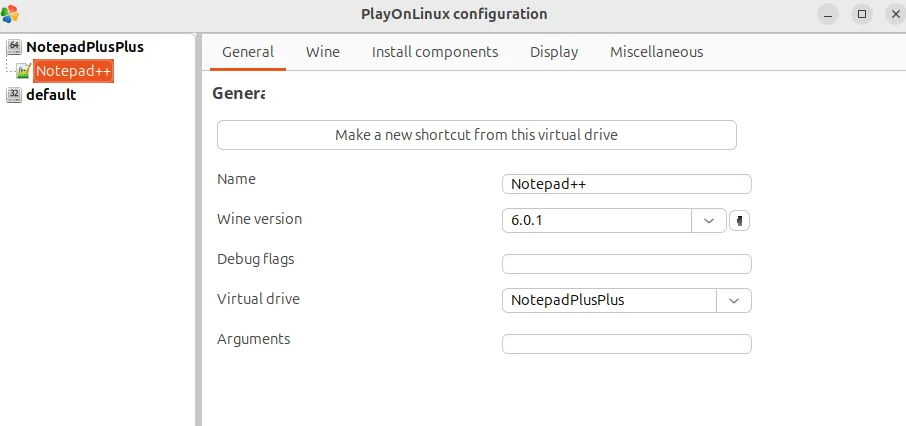 Cửa sổ cấu hình PlayOnLinux hiển thị các tùy chọn tinh chỉnh Wine cho một ứng dụng cụ thể
Cửa sổ cấu hình PlayOnLinux hiển thị các tùy chọn tinh chỉnh Wine cho một ứng dụng cụ thể
Trong cửa sổ này, bạn có thể điều chỉnh nhiều cài đặt khác nhau, chẳng hạn như phiên bản Windows, cài đặt hiển thị hoặc bất kỳ tùy chọn nâng cao nào khác. Ví dụ, bạn có thể thay đổi phiên bản Wine cho một chương trình cụ thể, mô phỏng các phiên bản Windows khác nhau (ví dụ: Windows XP, 7) để phù hợp với yêu cầu của ứng dụng hoặc bật/tắt OpenGL và các tùy chọn khác.
PlayOnLinux So Với Các Giải Pháp Hiện Đại (Bottles Và Heroic)
PlayOnLinux, với giao diện đơn giản và trực quan, đã từng là một công cụ được ưa chuộng trong nhiều năm. Quy trình cài đặt theo kiểu wizard quen thuộc giúp nó dễ tiếp cận ngay cả với người mới. Tuy nhiên, câu hỏi đặt ra là liệu nó có còn phù hợp trong bối cảnh hiện nay?
Các giải pháp thay thế mới hơn như Bottles được đánh giá là rất dễ sử dụng, ngay cả với người mới bắt đầu. Nó đơn giản hóa việc tạo và quản lý các môi trường Wine (mà Bottles gọi là “Bottles”). Việc tạo một “Bottle” mới cho một ứng dụng cũng rất đơn giản.
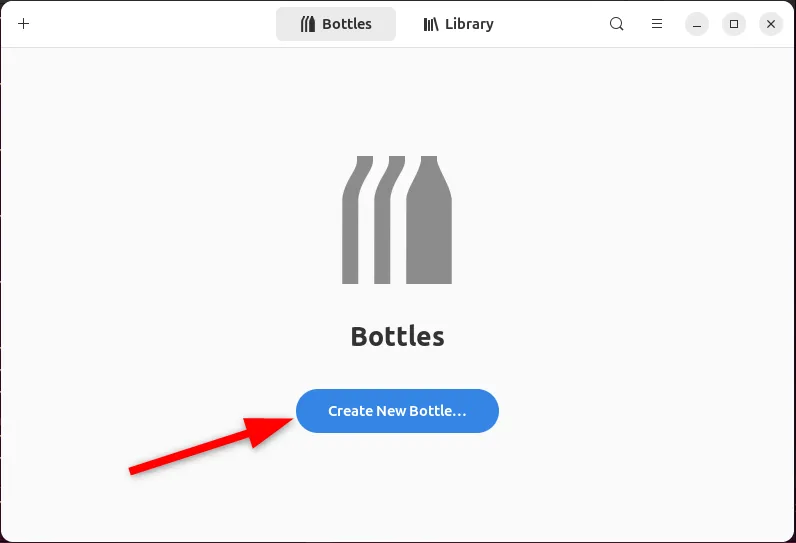 Màn hình chính của Bottles, một giải pháp thay thế PlayOnLinux để quản lý ứng dụng Windows trên Linux
Màn hình chính của Bottles, một giải pháp thay thế PlayOnLinux để quản lý ứng dụng Windows trên Linux
Tương tự như PlayOnLinux, Bottles cũng rất linh hoạt. Nó cho phép bạn dễ dàng chuyển đổi giữa các phiên bản Wine khác nhau và cung cấp quyền kiểm soát chi tiết hơn đối với các cài đặt Wine và các gói phụ thuộc.
Mặt khác, Heroic Games Launcher chủ yếu tập trung vào việc chơi game, nhưng bạn cũng có thể sử dụng nó để cài đặt và chạy bất kỳ ứng dụng Windows nào trên Linux bằng tệp cài đặt EXE. Ví dụ, để chạy Notepad++, bạn cần tải xuống tệp EXE của nó và thêm thủ công vào Heroic Launcher dưới dạng một trò chơi tùy chỉnh bằng tùy chọn “Add Game”. Bạn cũng cần cấu hình để nó sử dụng Wine hoặc Proton trong cài đặt của “trò chơi” đó trong Heroic trước khi bắt đầu sử dụng.
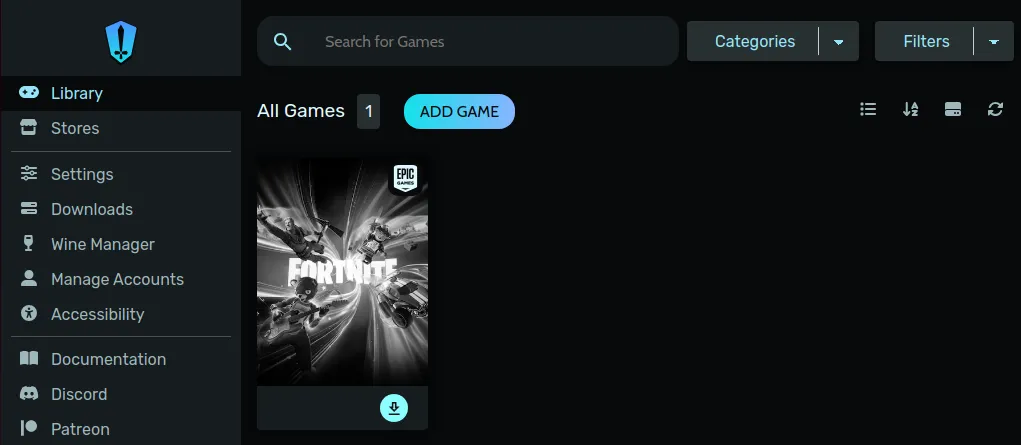 Giao diện Heroic Games Launcher hiển thị quá trình cài đặt trò chơi, một lựa chọn để chạy ứng dụng Windows trên Linux
Giao diện Heroic Games Launcher hiển thị quá trình cài đặt trò chơi, một lựa chọn để chạy ứng dụng Windows trên Linux
Một điểm khiến nhiều người dùng cảm thấy không hài lòng về PlayOnLinux là hiệu suất của nó phụ thuộc rất nhiều vào các phiên bản Wine cơ bản. Đôi khi, trong quá trình cài đặt ứng dụng mới, phiên bản Wine có thể gặp sự cố, đòi hỏi phải điều chỉnh thủ công để đạt được hiệu suất tối ưu. Tuy nhiên, các giải pháp hiện đại như Bottles và Heroic thường tận dụng những tiến bộ gần đây trong Wine và Proton, điều này có thể mang lại hiệu suất mượt mà hơn và hỗ trợ tốt hơn cho các ứng dụng và trò chơi mới nhất.
Tuy nhiên, hầu hết các giải pháp hiện đại này thiếu cơ sở dữ liệu script phong phú mà PlayOnLinux có cho các cài đặt tự động. Do đó, nếu bạn không thích các cài đặt tự động mà thích tự tay điều chỉnh, thì Bottles có thể là một lựa chọn đáng cân nhắc.
Đối với nhiều người, bao gồm cả đội ngũ của Thời Báo Công Nghệ, PlayOnLinux vẫn là một lựa chọn khả thi để chạy các ứng dụng Windows trên Linux, nhờ vào giao diện quen thuộc, cơ sở dữ liệu script mở rộng và khả năng tạo môi trường cô lập cho từng ứng dụng.
Kết Luận
PlayOnLinux đã và đang là một công cụ quan trọng, giúp cầu nối giữa thế giới ứng dụng Windows và hệ điều hành Linux trở nên dễ dàng hơn. Với khả năng tạo các môi trường Wine riêng biệt và thư viện script tự động hóa phong phú, nó giải quyết được nhiều thách thức mà người dùng Linux phải đối mặt khi cố gắng chạy phần mềm Windows. Mặc dù các giải pháp mới hơn như Bottles và Heroic Games Launcher mang lại hiệu suất tốt hơn và giao diện hiện đại hơn, PlayOnLinux vẫn giữ được giá trị của mình nhờ sự đơn giản, tính ổn định và tính năng cài đặt tự động mạnh mẽ cho nhiều ứng dụng phổ biến.
Việc lựa chọn công cụ nào phù hợp nhất cuối cùng phụ thuộc vào nhu cầu và sở thích cá nhân của bạn. Nếu bạn tìm kiếm sự đơn giản, quen thuộc và các script cài đặt sẵn, PlayOnLinux vẫn là một lựa chọn đáng tin cậy. Nếu bạn ưu tiên hiệu suất tối ưu, tính linh hoạt trong quản lý môi trường Wine và sẵn sàng tìm hiểu các công cụ mới, Bottles hoặc Heroic có thể phù hợp hơn. Dù lựa chọn nào, cộng đồng Linux luôn có nhiều giải pháp để bạn chạy các ứng dụng Windows yêu thích mà không cần rời bỏ hệ điều hành mã nguồn mở này. Hãy chia sẻ kinh nghiệm của bạn về việc chạy ứng dụng Windows trên Linux trong phần bình luận bên dưới!